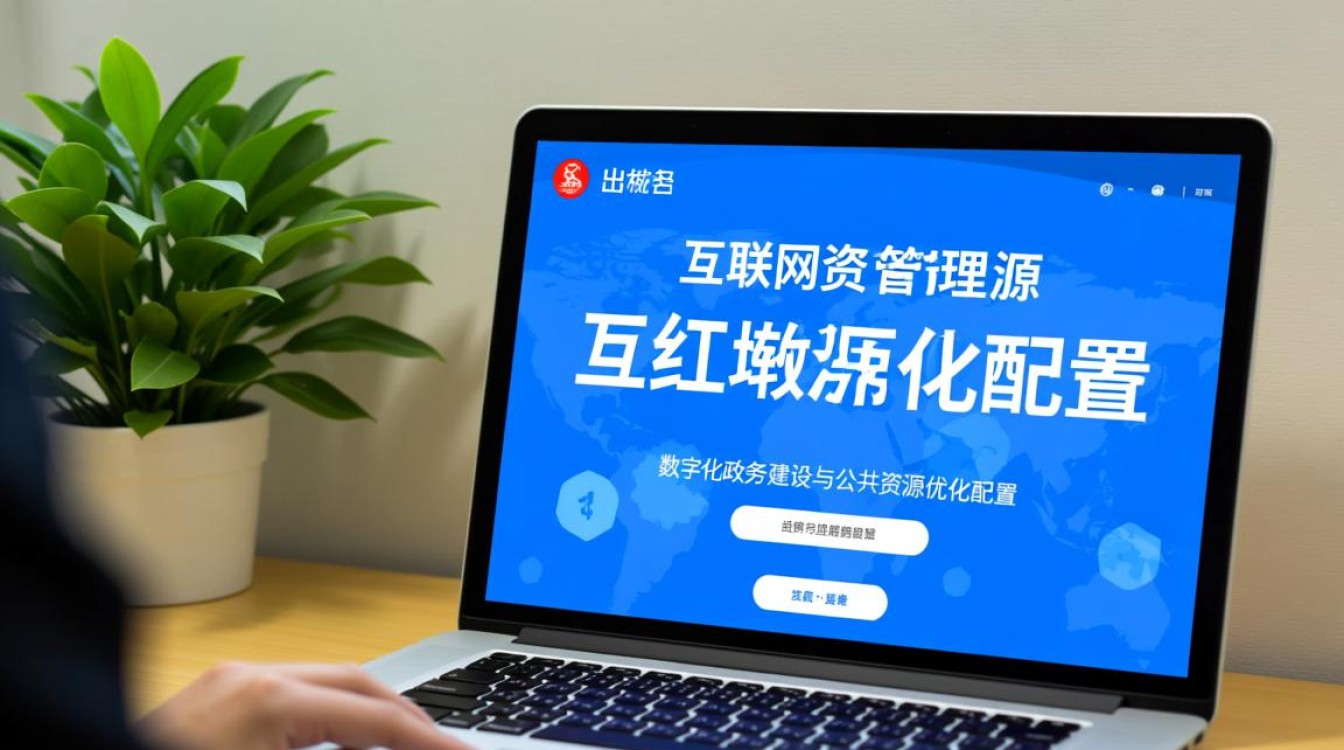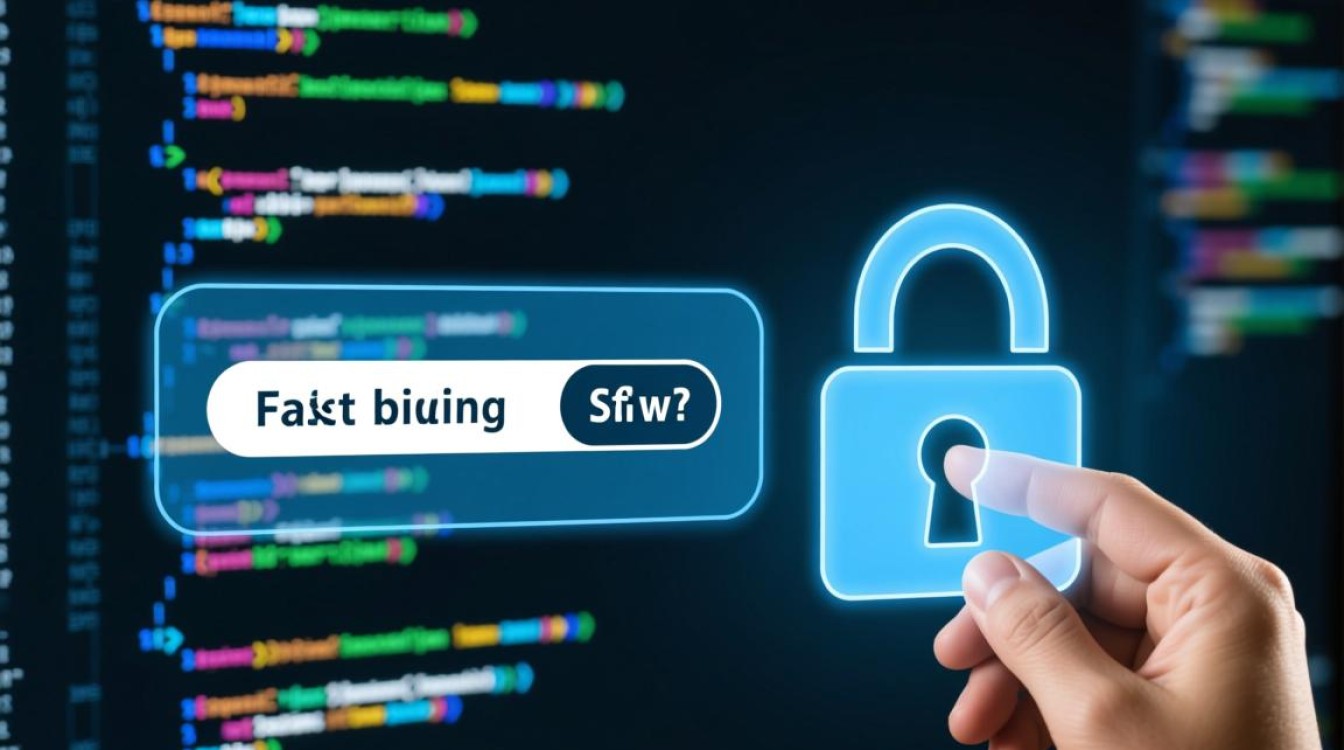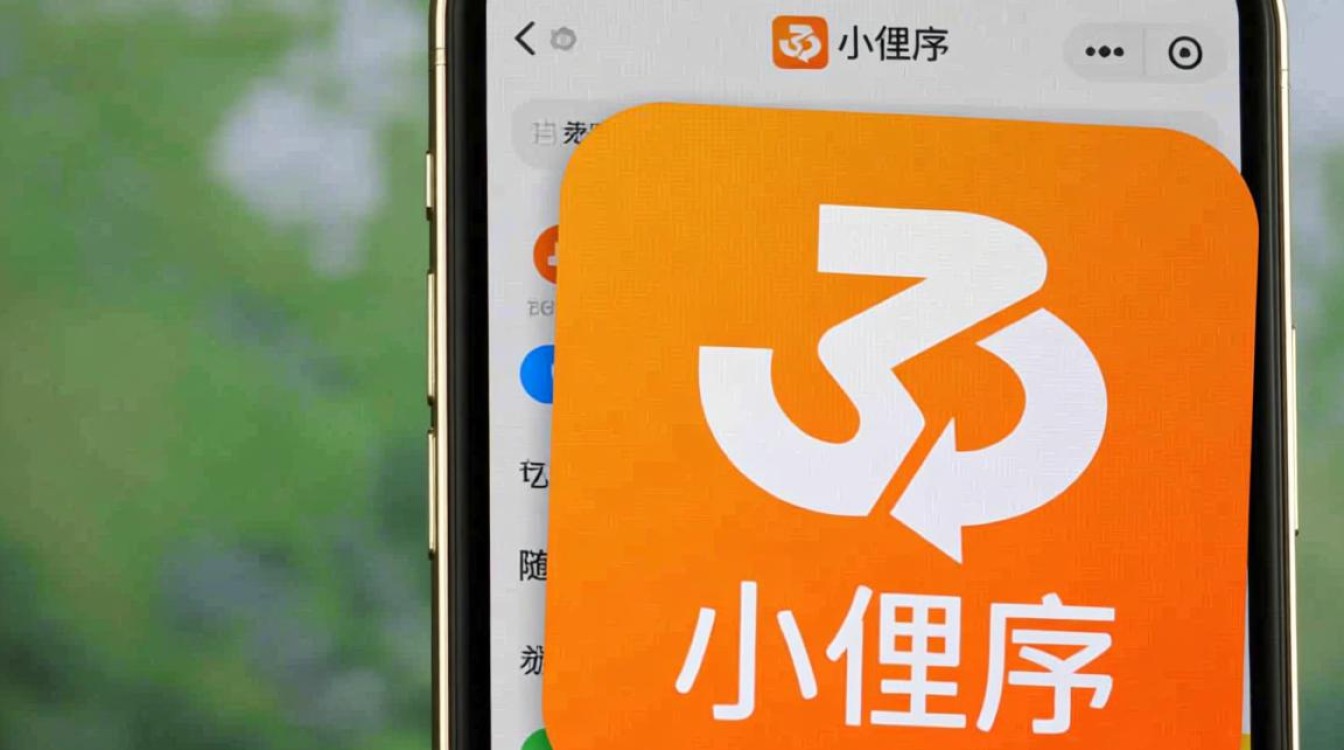在虚拟化技术日益普及的今天,许多开发者和企业用户希望通过虚拟机实现多系统环境部署、软件测试或隔离运行,作为一款功能强大的集成开发环境(IDE),IntelliJ IDEA也提供了对虚拟机的良好支持,帮助开发者更高效地管理开发环境,本文将详细介绍如何在IDEA中配置和使用虚拟机,涵盖从准备工作到实际操作的全流程,并针对常见问题提供解决方案。

准备工作:虚拟机环境与IDEA配置
在开始之前,需要确保硬件和软件环境满足基本要求,计算机需支持虚拟化技术(如Intel VT-x或AMD-V),并在BIOS/UEFI中启用该功能,根据需求选择合适的虚拟机软件,如Oracle VM VirtualBox、VMware Workstation/Fusion或Hyper-V(Windows专业版及以上),以VirtualBox为例,需从官网下载并安装最新版本,同时安装对应操作系统的镜像文件(如Ubuntu、CentOS等)。
IDEA方面,建议使用Ultimate版本(专业版),因其内置了更丰富的虚拟机集成功能,Community版本(社区版)虽支持部分插件,但功能有限,安装IDEA时,需确保网络连接正常,以便后续下载必要的插件和依赖包。
IDEA中虚拟机的连接方式
IDEA主要通过SSH协议或Docker插件与虚拟机交互,以下是两种主流方式的配置步骤:
通过SSH连接虚拟机
SSH是远程管理Linux/Unix系统的标准协议,配置步骤如下:

- 步骤1:在虚拟机中安装并启动SSH服务,以Ubuntu为例,执行命令
sudo apt update && sudo apt install openssh-server,然后启动服务sudo systemctl start ssh。 - 步骤2:获取虚拟机的IP地址,通过命令
ip addr show查看,通常为168.x.x或0.x.x段。 - 步骤3:在IDEA中配置SSH连接,打开
Settings/Preferences>Appearance & Behavior>System Settings>Web Servers,点击SSH Configurations,添加新配置,填写主机名、端口(默认22)、用户名及密码或密钥认证。 - 步骤4:测试连接,点击
Test Connection,若提示成功,即可在IDEA的Remote Development工具窗口中访问虚拟机文件系统。
通过Docker插件连接
若虚拟机中运行Docker服务,可通过IDEA的Docker插件直接管理容器:
- 步骤1:在虚拟机中安装Docker,参考官方文档完成安装后,确保Docker服务运行正常。
- 步骤2:在IDEA中安装Docker插件,通过
Settings/Preferences>Plugins搜索Docker并安装,重启IDEA。 - 步骤3:配置Docker连接,在
Settings/Preferences>Docker中,添加Docker daemon连接,选择TCP Socket模式,输入虚拟机的IP地址和Docker端口(默认2376)。 - 步骤4:管理容器,连接成功后,可在IDEA的
Docker工具窗口中查看、启动、停止容器,甚至直接在容器内编写代码。
虚拟机开发环境的优化配置
为了提升在IDEA中操作虚拟机的效率,可进行以下优化:
文件同步与共享
- 共享文件夹:在VirtualBox中,通过
Devices>Shared Folders设置主机与虚拟机的共享目录,支持双向读写。 - 实时同步工具:使用
rsync或Unison工具实现文件自动同步,避免手动传输的繁琐。
性能调优
- 分配资源:根据主机硬件能力,合理分配虚拟机的CPU核心数、内存大小和显存,建议开发环境至少分配4GB内存和2个CPU核心。
- 禁用动画:在虚拟机系统中关闭不必要的视觉效果,减少资源占用。
开发工具集成
在虚拟机中安装Git、Maven、Node.js等开发工具,并通过IDEA的Deployment功能实现自动部署,配置Tools > Deployment > Configuration,设置虚拟机根目录为上传目标,实现代码修改后的一键同步。
常见问题与解决方案
在IDEA中使用虚拟机时,可能会遇到以下问题:

| 问题现象 | 可能原因 | 解决方案 |
|---|---|---|
| SSH连接失败 | 虚拟机防火墙阻拦或SSH服务未启动 | 检查防火墙规则(sudo ufw status),允许22端口;确认SSH服务状态(sudo systemctl status ssh)。 |
| 文件传输速度慢 | 共享文件夹性能限制或网络带宽不足 | 使用NFS共享替代VirtualBox的共享文件夹;检查主机与虚拟机的网络设置(建议桥接模式)。 |
| Docker插件无法识别容器 | Docker daemon未运行或权限不足 | 确保Docker服务启动(sudo systemctl start docker);将用户添加到docker组(sudo usermod -aG docker $USER)。 |
| IDEA响应卡顿 | 虚拟机资源分配不足或主机负载过高 | 增加虚拟机内存或关闭后台程序;定期清理虚拟机磁盘空间(sudo apt autoremove)。 |
通过IDEA与虚拟机的结合,开发者可以灵活构建隔离的开发环境,满足多项目、多系统的需求,无论是通过SSH直接远程开发,还是借助Docker容器化部署,IDEA都提供了便捷的工具链支持,在实际操作中,合理配置虚拟机资源、优化网络连接以及掌握常见问题的排查方法,是提升开发效率的关键,随着技术的不断演进,IDEA与虚拟机的集成将更加紧密,为开发者带来更智能化的开发体验。